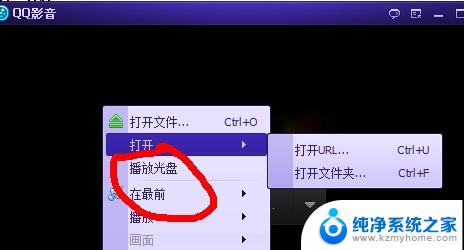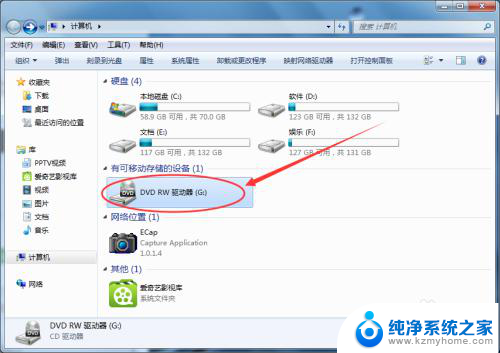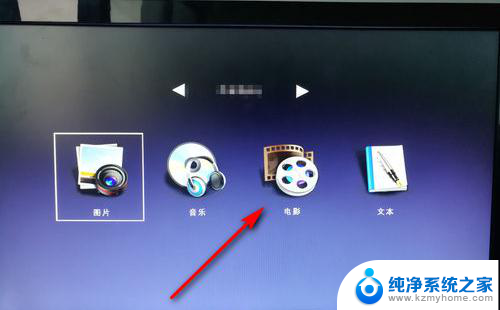电脑怎么看光盘视频 电脑如何播放光盘
现如今电脑已经成为人们生活中不可或缺的一部分,而光盘作为一种常见的存储媒介,也在很多场合中被广泛使用,随着科技的不断发展,越来越多的电脑已经取消了光驱的设计,这给用户想要在电脑上播放光盘视频带来了一定的困扰。电脑如何看光盘视频呢?电脑又如何播放光盘呢?本文将为大家详细介绍一些方法和技巧,帮助大家轻松解决这一问题。
步骤如下:
1.要想在计算机上面播放DVD光盘,正确的方法有两种:一种是当你插入光盘后。电脑自动运行,自动显示,自动播放里面的内容,也就是说你无须任何操作。但是有的时候电脑无法自动播放自动运行,我们可以使用第二种办法。
2.在把光盘放入电脑的时候,通常是带字的一面朝上,光面对着机芯。当我们将光盘印有文字的一面朝上放入光驱的时候,若光盘没有自动运行。我们可以先打开计算机窗口。

3.找到计算机窗口后,我们点击鼠标的左键,也就是将计算机点开,如图:
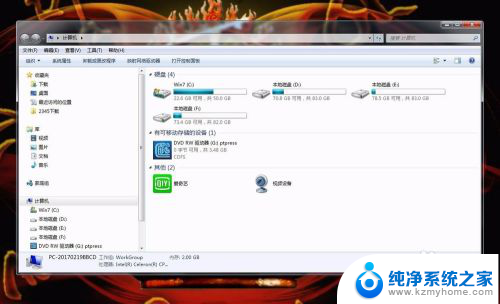
4.点击开计算机后,在计算机的页面里找到“可移动设备”。如图,看我用红色圈起来的部分,里面就有我要播放的光盘文件。
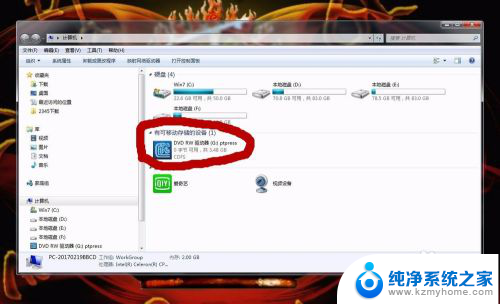
5.将鼠标移至要播放的文件上,在要播放的光盘文件上点击鼠标的右键,然后会出现一个工具栏。在那个工具栏里面找到“自动播放”或者是“打开自动播放”,然后点开。
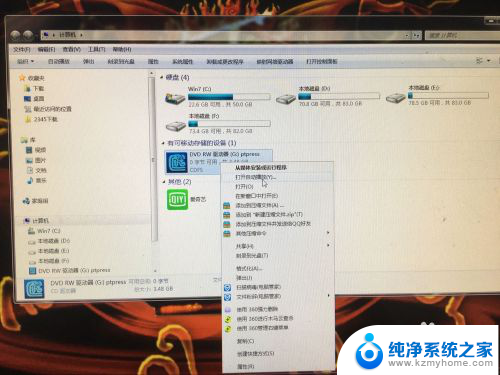
6.最后,还是出现一个操作栏,如图,直接点击要播放的文件即可。(比如说我要播放的是一个关于PPT的光盘,那你看我就点击了中间的那个PPT文件名)
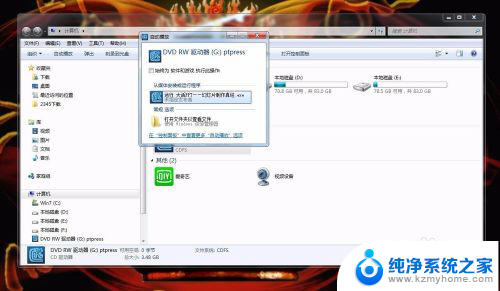
7.光盘正常播放开始了。
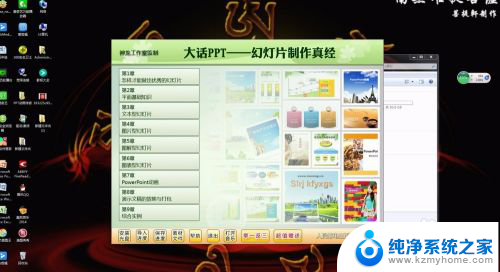
以上就是电脑如何播放光盘视频的全部内容,如果有任何不清楚的地方,用户可以按照小编的方法进行操作,希望对大家有所帮助。